Labojums: Pinterest lietotnes attēli netiek ielādēti
Literārs Mistrojums / / December 24, 2021
Līdzīgi kā Facebook un Instagram, arī Pinterest ir viena no visbiežāk izmantotajām sociālo mediju platformām. Šeit varat atrast dažādus fotoattēlus, emuārus un rakstus par dažādām tēmām. Varat izmantot interesējošo saturu, lai atrastu cilvēkus ar to pašu Pinterest. Šobrīd platformai ir vairāk nekā 500 miljoni ikmēneša aktīvo lietotāju, padarot to par galveno platformu satura kopīgošanai tiešsaistē.
Lai gan Pinterest piedāvā arī plašu rakstu un emuāru klāstu, lielākā daļa lietotāju pārlūko platformu, lai meklētu tajā esošos attēlus. Šeit jūs atradīsiet visu žanru attēlus. Vietnē Pinterest ir pieejami attēli, sākot no karikatūrām līdz mitoloģijai. Tomēr daudzi lietotāji ir ziņojuši, ka viedtālruņos netiek ielādēti Pinterest lietotņu attēli, un šī ziņa ir par to.
Šeit mēs runāsim par to, kā novērst Pinterest lietotņu attēlu neielādēšanas problēmu gan Android, gan iOS ierīcēs. Tātad, bez turpmākas piepūles, sāksim.

Lapas saturs
-
Labojums: Pinterest lietotņu attēli netiek ielādēti
- 1. labojums: izdzēsiet Pinterest lietotņu kešatmiņu un krātuves datus.
- 2. labojums: pārbaudiet, vai serveri nedarbojas.
- 3. labojums: atjauniniet lietotni Pinterest
- 4. labojums: atkārtoti instalējiet lietotni Pinterest
- Nobeiguma vārdi
Labojums: Pinterest lietotņu attēli netiek ielādēti
Izstrādātāji nav izlaiduši oficiālu labojumu, ar kuru jūs varētu atrisināt Pinterest lietotnes attēlu neielādēšanas problēmu. Tāpēc, lai Android un iOS ierīcēs novērstu problēmu, jums būs jāveic dažādi risinājumi. Tāpēc pārbaudīsim tos pa vienam.
1. labojums: izdzēsiet Pinterest lietotņu kešatmiņu un krātuves datus.
Ja vēlaties, lai viedtālrunis un lietojumprogrammas darbotos maksimāli, vienmēr jāturpina notīrīt visu instalēto lietojumprogrammu kešatmiņas datus. Milzīgs kešatmiņas datu apjoms var izraisīt dažādas viedtālruņa kļūmes, tostarp Pinterest lietotņu attēlu neielādēšanu. Tātad, lūk, kas jums jādara, lai Android un iOS ierīcēs notīrītu lietotnes Pinterest kešatmiņas datus.
Piezīme: IOS ierīcē nav iespējams manuāli notīrīt kešatmiņas datus. Viņi automātiski notīrīs visu instalēto lietojumprogrammu kešatmiņas datus, vienkārši restartējot.
- Dodieties uz sava Android viedtālruņa izvēlni Iestatījumi.
- Pieskarieties vienumam Lietotņu pārvaldība.

- Dodieties uz lietotņu sarakstu.

- Visu instalēto lietojumprogrammu sarakstā atlasiet lietotni Pinterest.

Sludinājumi
- Dodieties uz krātuves lietojumu.

- Pieskarieties “Notīrīt kešatmiņu”, lai neatgriezeniski izdzēstu visus lietojumprogrammas kešatmiņas datus.
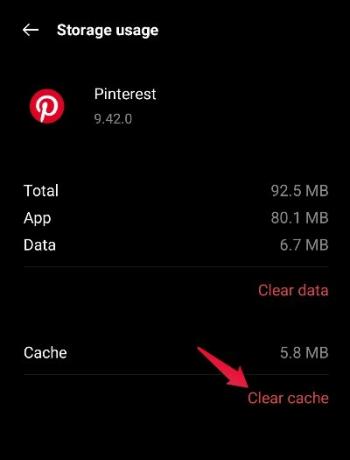
Atkārtoti palaidiet lietotni Pinterest un pārbaudiet, vai problēma ir novērsta. Ja tā, tad jums ir labi. Bet, ja tas joprojām pastāv, ir pienācis laiks notīrīt visus lietotnes datus. Tātad, šeit ir norādītas darbības, kas jums jāveic.
Sludinājumi
- Atveriet lietotņu sarakstu, veicot iepriekš minētās darbības.
- Visu instalēto lietojumprogrammu sarakstā atlasiet lietotni Pinterest.
- Dodieties uz krātuves lietojumu.
- Pieskarieties “Notīrīt datus”, lai neatgriezeniski izdzēstu visus lietojumprogrammas datus.

Kad esat dzēsis visus datus no lietotnes Pinterest, atkārtoti palaidiet lietotni, piesakieties vēlreiz un pārbaudiet, vai problēma joprojām pastāv.
2. labojums: pārbaudiet, vai serveri nedarbojas.
Ja saskaraties ar Pinterest lietotnes attēla neielādēšanas problēmu, pastāv ļoti liela iespēja, ka pakalpojums nedarbosies. Ja tas tā ir, lietotnei būs grūti ielādēt attēlus. Tātad, kā risinājums, jums vajadzētu doties tiešsaistē un pārbaudīt, kas notiek ar Pinterest. Apmeklējiet Twitter un pārbaudiet, vai notiek kādas sarunas par Pinterest servera darbības traucējumiem. Vai arī varat pat izmēģināt konkrētu servera statusa noteikšanas platformu.
Lai gan ir daudz nosaukumu, kurus varat izmēģināt, mēs iesakām izmantot DownDetector. Tātad, šeit ir norādītas darbības, kas jums jāveic, lai pārbaudītu, vai Pinterest serveri nedarbojas.
- Vizīte DownDetectoroficiālā vietne.
- Meklēšanas joslā ierakstiet “Pinterest” un nospiediet taustiņu Enter.

- Tiks atvērta servera statusa lapa. Ja ar lietojumprogrammas serveriem notiek kaut kas nepareizs, platforma tiks parādīta šajā lapā.
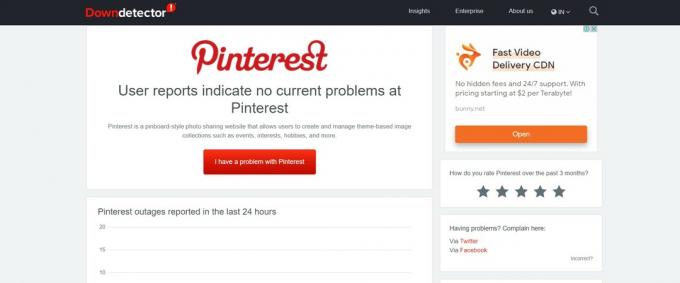
Varat pat pieskarties “Man ir problēma ar Pinterest”, ja vēlaties ziņot par problēmu.
3. labojums: atjauniniet lietotni Pinterest
Pinterest lietotnes attēlu neielādēšanas problēma var būt novecojušas lietojumprogrammas rezultāts. Ja ilgu laiku neesat atjauninājis lietotni Pinterest, pastāv ļoti liela iespēja, ka saskarsities ar dažāda veida problēmām, tostarp, ja attēli netiks ielādēti. Tātad, šeit ir norādītas darbības, kas jāveic, lai viedtālrunī atjauninātu lietotni Pinterest.
Android ierīcēm:
- Atveriet Google Play veikalu savā Android viedtālrunī.
- Pieskarieties savam profilam un pēc tam atlasiet Pārvaldīt lietotnes un ierīces.
- Izvēlieties "Pieejami atjauninājumi".
- Šeit jūs atradīsiet sarakstu ar visām lietojumprogrammām, kuras ir gatavas atjaunināšanai. Visu pieejamo lietotņu sarakstā pieskarieties Pinterest.
- Tagad vienkārši pieskarieties atjaunināšanas pogai nākamajā lapā, lai ļautu lietojumprogrammai atjaunināt un instalēt.
Kad tas ir izdarīts, vienkārši restartējiet lietotni Pinterest un pārbaudiet, vai problēma ir novērsta.
Operētājsistēmai iOS
- Atveriet Apple App Store savā iOS ierīcē.
- Pieskarieties savam profila attēlam, kas atrodas augšējā labajā stūrī.
- Ritiniet uz leju, ja vien neredzat visu to lietojumprogrammu sarakstu, kuras ir gatavas atjaunināšanai.
- Pārliecinieties, vai Pinterest lietotne ir iekļauta atjauninājumu sarakstā.
- Ja lietojumprogramma ir sarakstā, pieskarieties Atjaunināt, lai lejupielādētu jaunāko versiju.
Kad tas ir izdarīts, vienkārši restartējiet lietotni Pinterest savā iOS ierīcē un pārbaudiet, vai problēma joprojām pastāv.
4. labojums: atkārtoti instalējiet lietotni Pinterest
Ja esat veicis visus iepriekš minētos risinājumus, bet diemžēl neviens no tiem nedarbojās, pēdējā iespēja ir pārinstalēt lietojumprogrammu. Lai gan tas var izklausīties ļoti vienkārši, taču tikai vienkārša lietojumprogrammas atkārtota instalēšana var novērst visas nelielās kļūdas un kļūmes, kas ap to ir saistītas. Tātad, šeit ir norādītas darbības, kas jums jāveic, lai atkārtoti instalētu lietotni Pinterest savā Android un iOS ierīcē.
Android ierīcēm:
- Turiet nospiestu sākuma ekrānā esošo Pinterest lietotni, līdz tiek parādīts atinstalēšanas dialoglodziņš.
- Dažādu opciju sarakstā pieskarieties Atinstalēt, lai atinstalētu spēli no ierīces.
- Kad atinstalēšanas process ir pabeigts, restartējiet savu Android viedtālruni.
- Tagad dodieties uz Google Play veikalu un lejupielādējiet Pinterest lietotne.
Operētājsistēmai iOS:
- Turiet nospiestu Pinterest lietotni, kas ir redzama sākuma ekrānā.
- Tiks parādīts dialoglodziņš. Atlasiet “Noņemt lietotni” un pēc tam “Dzēst lietotni”.
- Jūsu ierīcē tiks parādīts apstiprinājuma lodziņš ar jautājumu, vai tiešām vēlaties dzēst spēli.
- Pieskarieties pogai “Dzēst”, lai instalētu spēli savā iOS ierīcē.
- Visbeidzot, savā ierīcē dodieties uz Apple App Store.
- Noklikšķiniet uz "Meklēt ikonas" un ierakstiet "Pinterest" un nospiediet "Meklēt".
- Visbeidzot noklikšķiniet uz "Iegūt ikonu”, lai sāktu lejupielādes procesu.
Pagaidiet, līdz programma tiek lejupielādēta viedtālrunī. Kad tas ir izdarīts, atkārtoti palaidiet lietotni, lai pārbaudītu attēlus, nevis ielādes problēmas.
Nobeiguma vārdi
Šādi tika novērsta Pinterest lietotnes attēlu neielādēšanas problēma. Kā jau minēts, šai problēmai nav konkrēta risinājuma. Tādējādi, iespējams, jums būs jāiziet visas metodes, lai paveiktu darbu. Tāpēc komentāros pastāstiet mums, kuri no iepriekš minētajiem labojumiem jums palīdzēja atrisināt problēmu.



